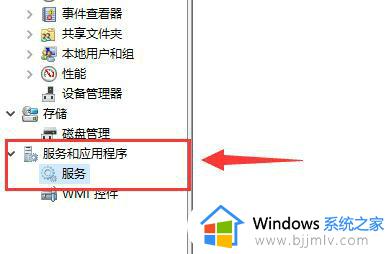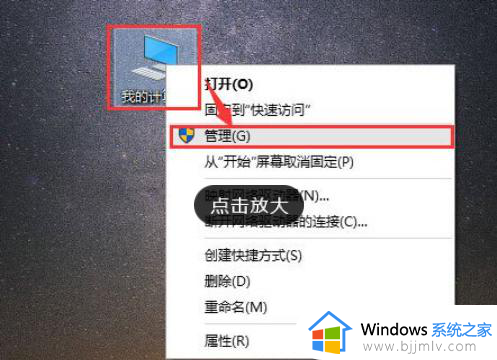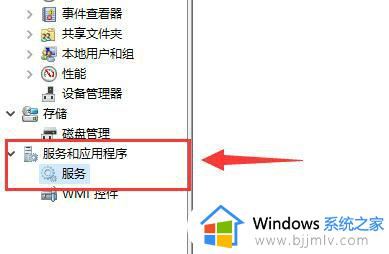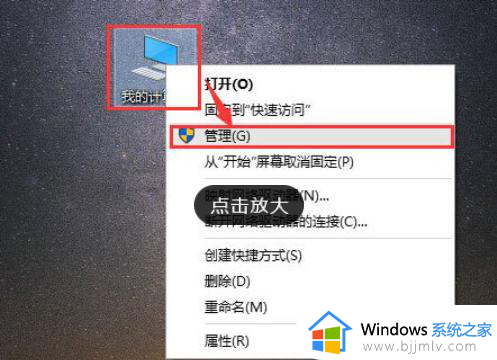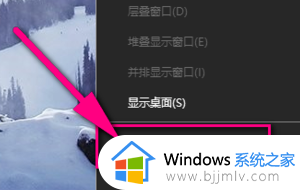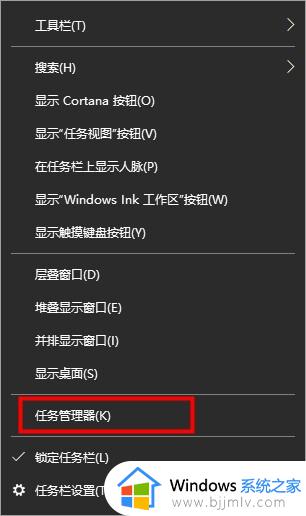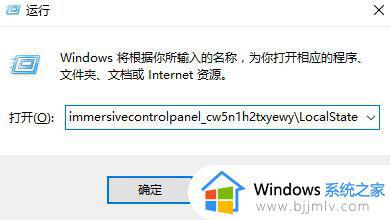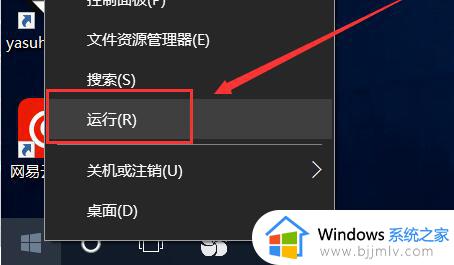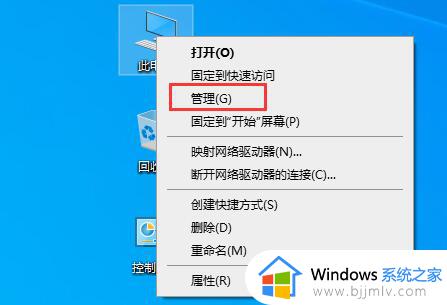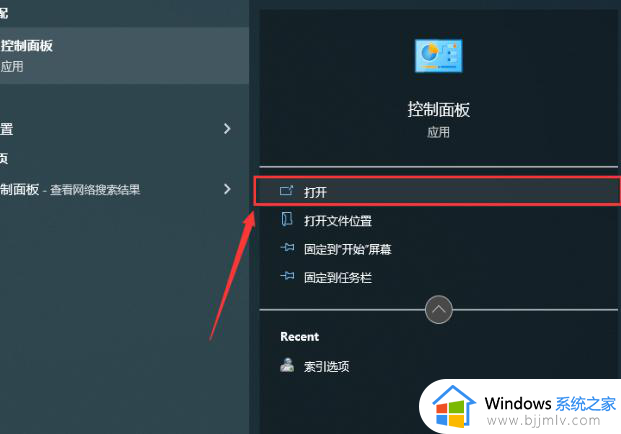win10文件搜索不能用怎么办 win10文件搜索用不了处理方法
更新时间:2023-12-05 10:53:42作者:run
在使用win10操作系统时,有时我们可能会遇到一些问题,当我们需要快速寻找某个文件或文件夹时,如果文件夹搜索无法正常工作,将会给我们的工作和生活带来不便。那么win10文件搜索不能用怎么办呢?下面将为大家详细介绍win10文件搜索用不了处理方法。
解决方法:
1、右击桌面上的"此电脑",选择选项列表中的"管理"。
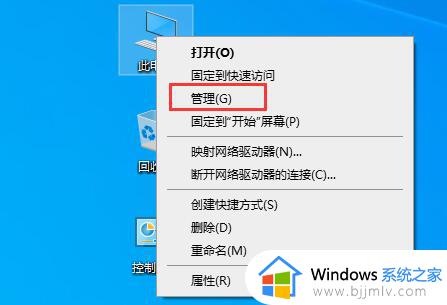
2、进入到新的界面后,点击左侧"服务和应用程序"中的"服务"选项。
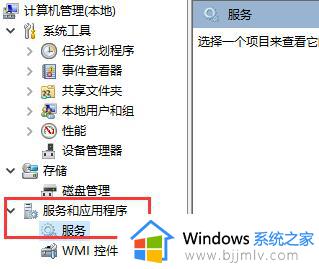
3、然后找到右侧中的"windows search"双击打开。
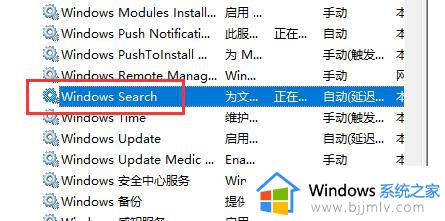
4、最后在打开的窗口中,将"启动类型"设置为"自动",并点击"服务状态"中的"启动"按钮就可以了。
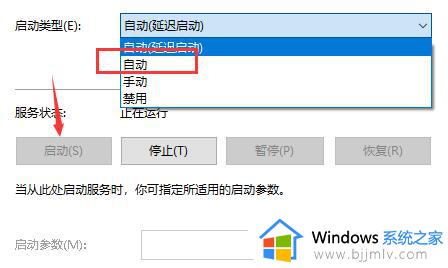
以上就是win10文件搜索用不了处理方法的全部内容,碰到同样情况的朋友们赶紧参照小编的方法来处理吧,希望能够对大家有所帮助。